Microsoft Access - это мощное приложение для управления базами данных, которое позволяет пользователям создавать и работать с запросами. Запросы - это инструменты для получения конкретной информации из базы данных, фильтрации и сортировки данных по определенным критериям. В этой статье мы рассмотрим основные шаги по созданию запроса в Access.
1. Открытие базы данных: Прежде чем создавать запрос, необходимо открыть базу данных в Microsoft Access. Для этого запустите приложение и выберите нужную базу данных из списка доступных файлов. Если базы данных еще не существует, создайте новую пустую базу данных.
2. Навигация к разделу "Запросы": После открытия базы данных найдите раздел "Запросы" в левой панели навигации. Обычно этот раздел находится под разделом "Таблицы". Щелкните на разделе "Запросы", чтобы открыть список доступных запросов.
3. Создание нового запроса: Чтобы создать новый запрос, выберите пункт меню "Создать" в верхней панели инструментов и выберите "Запрос". Появится новое окно, где вы сможете выбрать нужные таблицы и поля для запроса.
4. Выбор таблиц и полей для запроса: В открывшемся окне выберите нужные таблицы и поля для вашего запроса. Чтобы выбрать таблицу, щелкните на ее названии в списке доступных таблиц. Чтобы выбрать поля, щелкните на соответствующей флажке рядом с именем поля. Вы также можете использовать функции и операторы для фильтрации, сортировки и группировки данных в вашем запросе.
5. Запуск запроса: После выбора нужных таблиц и полей нажмите кнопку "Выполнить" или "Просмотр", чтобы запустить запрос. Запрос будет выполнен, и результаты запроса будут отображены в таблице или представлении.
Создание запроса в Microsoft Access - это полезный инструмент для работы с данными в базе данных. С помощью запросов вы можете получить только ту информацию, которая вам нужна, фильтровать и сортировать данные в соответствии с вашими потребностями. Следуйте этим шагам, чтобы успешно создать запрос в Access и получить необходимую вам информацию.
Как создать запрос в Access: пошаговая инструкция
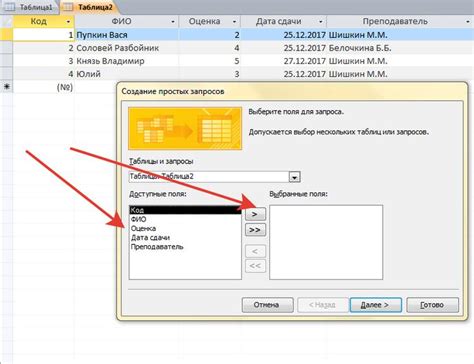
Вот пошаговая инструкция, которая покажет, как создать запрос в Access:
Откройте программу Microsoft Access и создайте новую базу данных или откройте существующую базу данных, в которой нужно создать запрос.
Выберите вкладку "Создание" в верхней части экрана и нажмите на кнопку "Запрос".
Откроется окно "Запрос", в котором можно выбрать тип запроса. Выберите нужный тип запроса из списка, например, "Выбрать запрос".
Нажмите кнопку "OK", чтобы создать пустой запрос выбранного типа.
В окне запроса откройте список доступных таблиц в базе данных и выберите нужные таблицы, из которых нужно извлечь данные.
Перетащите поля таблицы в нижнюю часть окна запроса для выбора нужных полей. Можно также использовать кнопку "Добавить столбец" для добавления полей в запрос.
Опционально, можно настроить фильтры и сортировку для выбранных полей, чтобы получить более точные результаты запроса.
Нажмите кнопку "Запуск" или "Проектирование" в верхней части окна запроса, чтобы выполнить запрос и получить результаты.
Просмотрите результаты запроса и убедитесь, что полученные данные соответствуют вашим ожиданиям. Если необходимо, можно отредактировать или изменить запрос для получения более точных результатов.
Сохраните запрос, нажав на кнопку "Сохранить" в верхней части экрана, и назовите его для удобства.
Теперь вы знаете, как создать запрос в Microsoft Access! Используйте эти шаги для создания и управления запросами в своей базе данных, чтобы получить нужную информацию без лишних усилий.
Откройте программу Access и выберите нужную базу данных

Программа Microsoft Access предоставляет мощный инструмент для работы с базами данных. Чтобы начать создавать запросы, вам необходимо открыть программу Access и выбрать нужную базу данных.
Для открытия программы Access выполните следующие шаги:
- Найдите ярлык программы Access на рабочем столе или в меню "Пуск".
- Дважды кликните на ярлыке, чтобы запустить программу.
После запуска программы Access откроется стартовая страница, на которой вы сможете выбрать базу данных, с которой планируете работать.
Для выбора базы данных выполните следующие действия:
- Нажмите на кнопку "Открыть другую базу данных" или выберите одну из недавно открывавшихся баз данных в разделе "Недавние файлы".
- При необходимости пройдите по пути к нужной базе данных с помощью проводника файлов.
- Когда вы увидите нужную базу данных, выделите ее и нажмите на кнопку "Открыть".
После выполнения этих шагов вы будете перенаправлены в режим работы с выбранной базой данных, и сможете создавать запросы с помощью различных инструментов программы Access.
Нажмите на вкладку "Создать" и выберите "Запрос" в разделе "Новый"
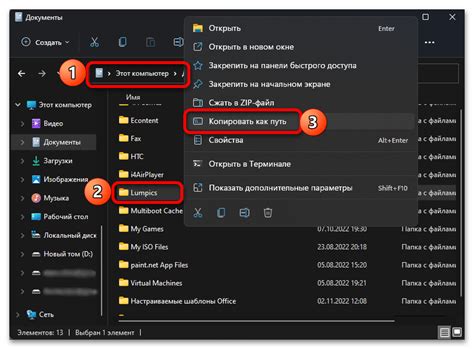
Для создания запроса в программе Microsoft Access, вам понадобится перейти на вкладку "Создать" в главном меню программы. На этой вкладке вы сможете найти раздел "Новый", где находятся различные элементы, которые можно создать.
Когда вы находитесь на вкладке "Создать", щелкните на выпадающем списке под надписью "Новый" и найдите в списке пункт "Запрос". Щелкните на него мышью, чтобы начать создание нового запроса.
После выбора пункта "Запрос", откроется новая пустая вкладка, на которой вы сможете создать и настроить свой запрос. Здесь вы можете указать таблицы и поля, с которыми хотите работать, а также задать условия и критерии для отбора информации.
Таким образом, для создания запроса в Microsoft Access, вам необходимо нажать на вкладку "Создать" в главном меню программы, выбрать пункт "Запрос" в разделе "Новый" и настроить параметры вашего запроса на новой вкладке.
Добавьте нужные таблицы и поля в запрос, используя панель "Показать таблицы" и "Показать поля"
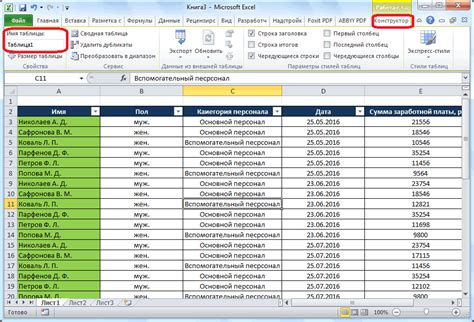
При создании запроса в Access важно определить, из каких таблиц и какие поля нужно использовать для получения нужной информации. Для этого можно воспользоваться панелями "Показать таблицы" и "Показать поля", которые помогут вам сделать выбор.
Чтобы добавить таблицы в запрос, откройте вкладку "Создание" на ленте и выберите "Запрос". Затем нажмите на кнопку "Показать таблицы", которая находится в разделе "Отображение". В появившемся окне выберите нужные таблицы и нажмите "Добавить". Таблицы будут добавлены в панель "Показать таблицы".
После добавления таблиц вам нужно добавить нужные поля для отображения в запросе. Для этого откройте панель "Показать таблицы" и выберите нужную таблицу. Затем нажмите на кнопку "Показать поля", которая находится в разделе "Отображение". В появившемся списке выберите нужные поля и нажмите "Добавить". Поля будут добавлены в панель "Показать поля".
Теперь у вас есть все необходимые таблицы и поля в запросе. Вы можете перетащить поля из панели "Показать поля" в основную область запроса и настроить связи между таблицами, если это необходимо. Помните, что правильный выбор таблиц и полей в запросе позволит получить нужную информацию и упростит работу с базой данных в Access.